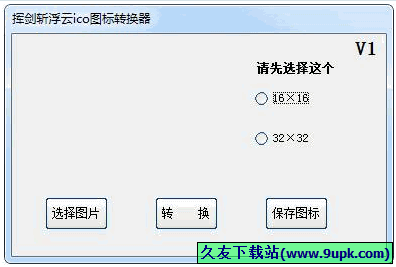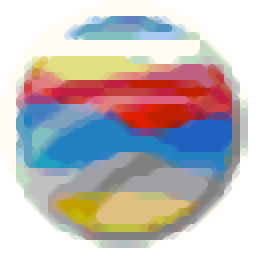SysTools Image to PDF Converter是一款能够轻松进行图片转pdf的软件。图片转pdf格式文件SysTools Image to PDF Converter超好用。该程序旨在帮助您将各种常见的图片文件(例如jpg,jpeg,pmg,bmp,gif,ico等)转换和输出为PDF,并支持将所有图片转换为PDF文件,并将每张图片另存为单独使用PDF两种转换模式。它具有简单直观的操作界面。导入图片文件后,可以直接预览输出图像,然后选择转换模式以执行转换。通常,SysTools图像到PDF转换器会为PDF解决方案带来一个简单的图像,任何用户都可以轻松使用它。
软件功能:
将多张图像转换为PDF文件格式
将GIF,JPEG,PNG,JPG,PCX,ICO,BMP和其他图像转换为PDF
在一个PDF中创建和保存所有图像,或在每个图像中创建PDF
在另存为PDF之前,立即预览文档中的图像
您以在不安装Adobe Acrobat的情况下将图像转换为PDF格式
安装方式:
1.双击安装程序,进入SysTools Image to PDF Converter安装向导,然后单击[下一步]。

2.阅读许可协议的条款,选中[我接受协议]选项,然后继续进行下一个安装。
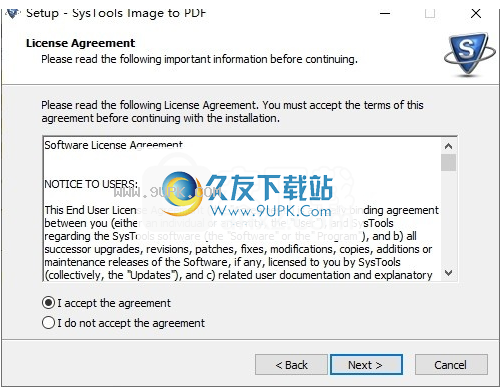
3.选择目标位置,可以选择默认的C:\ Program Files(x86)\ SysTools Image to PDF。
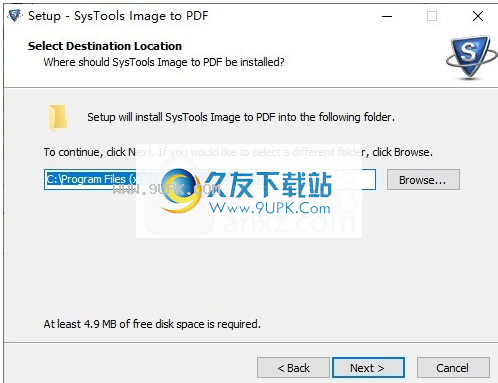
4.选择开始菜单文件夹,用户可以选择默认的SysTools Image到PDF。
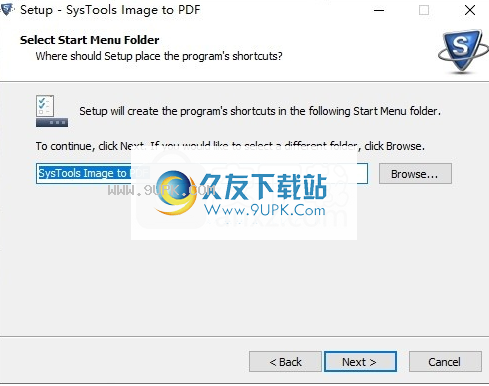
5.选择其他任务,选中“创建桌面”图标和“创建快速启动”图标以方便启动。
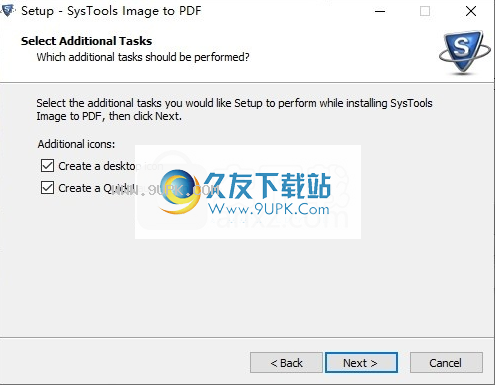
6.准备安装,单击[安装]开始安装。
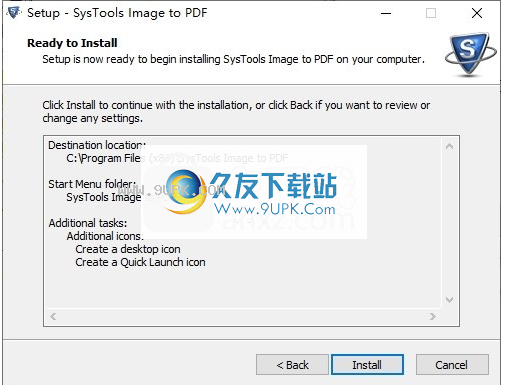
7.弹出以下SysTools Image to PDF Converter安装成功窗口,单击[完成]完成安装。

使用说明:
第一步
通过单击“开始”菜单(主菜单)»“所有程序”»SysTools Image to PDF Converter,打开SysTools Image to PDF Converter。您可以在屏幕上看到软件窗口:
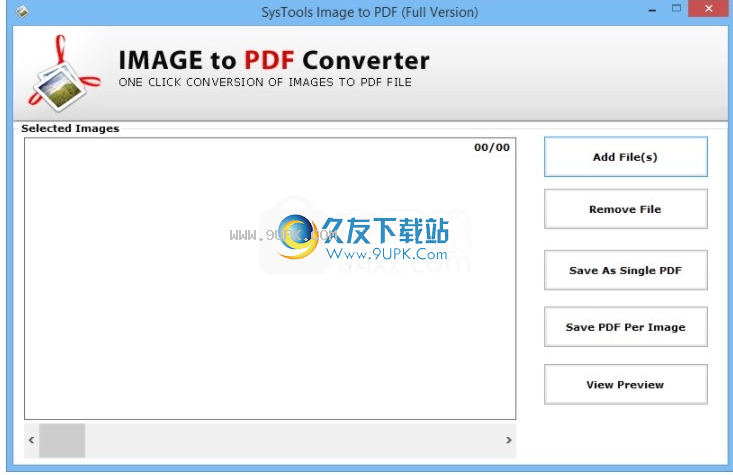
第二步
单击“添加文件”按钮,然后选择需要转换为PDF格式的图像的路径。
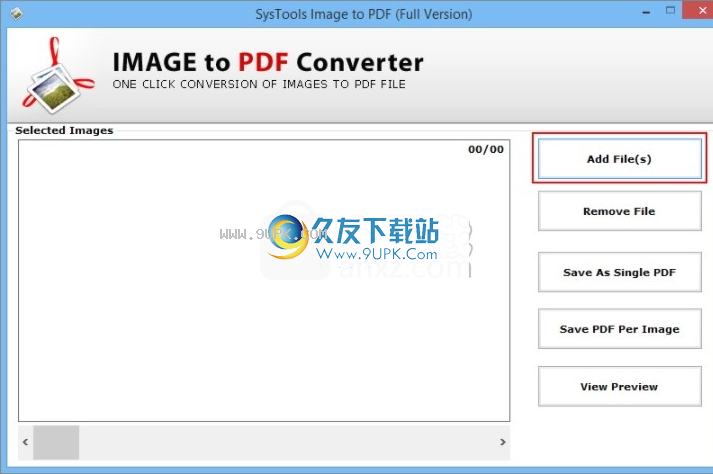
第三步
选择要转换为PDF格式的图像文件。

第4步
选择文件后,图像将在图像区域中清晰可见

软件特色:
转换多张图片
该软件可以将图像文件,快照或照片的各种版本的多种图形类型转换为PDF格式。通过按CTRL键,可以一次选择并将相同或不同类型的多个图像转换为PDF。您可以将GIF转换为PDF,将JPEG转换为PDF,将PCX转换为PDF,将JPG转换为PDF,将ICO转换为PDF,将PNG转换为PDF,将BMP转换为PDF以及其他不同的图像类型转换为PDF文件。
双重选项保存图像
将图像转换为PDF转换器工具提供了两种保存图像的方法:
将所有图像另存为单个PDF:转换后为所有图像创建一个PDF文件。
每个PDF文件保存一个图像:允许您为每个图像创建PDF文件。
保持图像质量
将图像转换和嵌入为PDF格式时;该软件确实可以保持图像质量。它不会以任何形式更改图像的分辨率和像素,以防止图像变得模糊。因此,将图像保存为PDF文件时,没有图像质量下降的风险。
生成图像预览
添加多个图像后,该软件将为您显示所有图像的即时预览。此外,在将图像转换为PDF格式之前,可以生成要在迁移后创建的PDF文件的预览。该软件将向您显示PDF文件格式,以该格式创建结果文档。
易于使用的程序
由于将图像转换为PDF是一项非常复杂的任务,因此该软件足够智能,可以维护所有格式。因此,在设计工具时,请牢记最终用户。该工具不包含有助于简单转换的技术。您可以通过3个简单的步骤将图像扫描并将其转换为PDF,即“打开”,“选择”和“转换”。
保存在理想的位置
为了保存转换后的PDF文件,该软件允许您从机器中选择任何所需的位置。另外,如有必要,您可以从软件面板本身创建一个常规文件夹,以保存输出的PDF文件。这将帮助您将PDF文件保存在单独的文件夹中,以确保所有文件的安全。


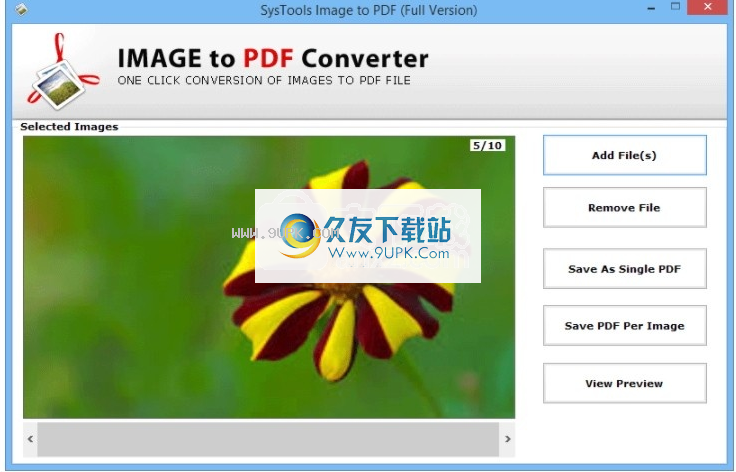












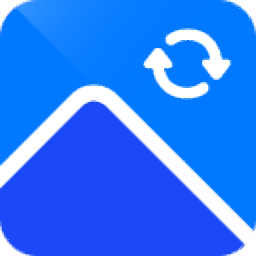





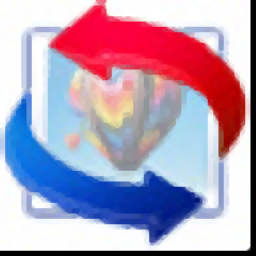

![QuikResizer 1.0最新免安装版[图片大小调整器]](http://pic.9upk.com/soft/UploadPic/2013-4/201341719525282432.jpg)
![歪歪尔趣图片批量转换工具 1.0免安装版[图片格式转换工具]](http://pic.9upk.com/soft/UploadPic/2014-3/20143201351717389.gif)